هدف و روش های استفاده از میزبان
فایل میزبان در تمام نسخه های مدرن سیستم عامل های ویندوز وجود دارد ، در همان مکان واقع شده است و اکنون گزینه مشابه را در همه جا انجام می دهد. با این حال ، آن را جایگزین فن آوری سرور DNS می کرد ، یعنی نام دامنه ها را با آدرس IP آنها مطابقت می داد. این آدرس خود را نشان داد ، به عنوان مثال ، 192.154.12.1و به آن یک نام دامنه مانند اختصاص داده شد سایت دات کام... اکنون کاربر می تواند به جای آدرس IP کامل یک نام دامنه برای ورود به یک منبع وب از طریق مرورگر وارد کند. این امر باعث شد که بتوان سریعتر مکان صفحات خاص را به خاطر سپرد و همچنین خلاقیت و بازاریابی را نیز اضافه کرد ، زیرا اکنون آدرس سایت به گونه ای انتخاب شده است که نه تنها با موضوع مطابقت داشته باشد بلکه به خاطر سپرده شود.
در واقعیت های فعلی میزبان، می توان گفت ، خالی است ، اما چندین روش مختلف برای استفاده از آن وجود دارد ، که طبق آنها کاربر شی object لازم برای ویرایش را پیدا می کند:
- روش اصلی ویرایش برای جلوگیری از دسترسی به منابع خاص است. این کار با تعیین آدرس IP کاذب برای یک نام دامنه خاص انجام می شود که بعداً به جزئیات بیشتری در مورد آن خواهیم پرداخت. سرپرست سیستم می تواند بدون هیچ مشکلی دسترسی به هر منبعی را قطع کند ، فقط با ورود به دامنه آن و اختصاص یک IP غیرمجاز ، که تغییر مسیر به ترتیب ناموفق رخ خواهد داد.
- برای جلوگیری از سایتهای مخرب و تبلیغاتی که به طور بالقوه می توانند به رایانه شما آسیب برسانند ، از همین روش استفاده می شود. در بخش اختصاص داده شده به ویرایش میزبان، ما با ارائه یکی از به روزترین لیست واردات مناسب ، این موضوع را پوشش خواهیم داد.
- کمتر اوقات ، کاربران باتجربه با منابع محلی یک نام دامنه بهینه به آن اختصاص می دهند تا هر بار به صورت دستی اعداد را در مرورگر وارد نکنند. با این حال ، این موضوع فقط در مورد کاربران آگاه اعمال می شود که از قبل کاملاً هدف را درک می کنند میزبان.
- هدف نهایی ویرایش سرعت بخشیدن به بارگذاری صفحات وب است. اگر سرور DNS که به طور خودکار انتخاب شده است به دلایلی قادر به انتقال سریع منابع خاص نیست ، می توانید IP و دامنه های آنها را در این فایل نقشه برداری کنید تا دقیقاً هنگام پیمایش در مرورگر از آن استفاده کنید.
توجه داشته باشید که گاهی اوقات توسعه دهندگان بدافزار ، هنگام آلوده کردن رایانه ، ویرایش سایه ای یک شی، را انجام می دهند و در آنجا تغییر مسیر می دهند. بنابراین ، اگر رایانه شما به ویروس یا تبلیغ آلوده است ، هنگام باز کردن مرورگر ، می توانید به طور خودکار به یک سایت ناشناخته بروید. در صورت بروز چنین وضعیتی ، اول از همه خود فایل را بررسی کرده ، خطوط غیر ضروری و مشکوک را حذف کرده و سپس به سراغ روش های دیگر حل مشکل بروید.
جزئیات بیشتر: مبارزه با ویروس های تبلیغاتی
برای آینده ، ما همچنین توصیه می کنیم ویژگی را بررسی کنید "فقط خواندن"برای جلوگیری از احتمال وقوع مجدد چنین تغییرات ناگهانی جسمی. یکی از بخشهای زیر این مقاله به این موضوع خواهد پرداخت.
مکان میزبان
در بالا ، ما قبلاً روشن کردیم که شی in مورد بحث در تمام نسخه های ویندوز در همان مکان بر روی پارتیشن سیستم دیسک سخت قرار دارد. مسیر رسیدن به آن به شرح زیر است:
C: WindowsSystem32driversetc
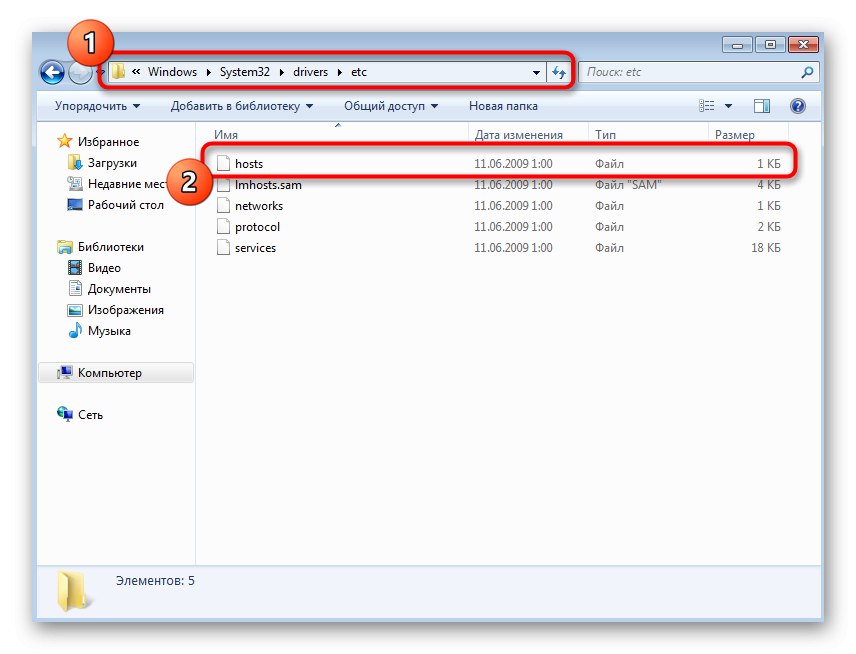
شما فقط باید Explorer یا بلافاصله یک ویرایشگر متن را باز کنید تا به محل آن بروید و ویرایش را شروع کنید.
پشتیبان گیری از پرونده
قبل از شروع مراحل ویرایش ، توصیه می کنیم نسخه پشتیبان تهیه کنید میزبانبه طوری که در آینده امکان بازگشت سریع دولت به حالت اولیه وجود دارد. این مورد در مواردی اعمال نمی شود که در ابتدا حتی یک خط کد در داخل آن ذخیره نشده باشد ، زیرا سپس تنظیمات فعلی به سادگی حذف می شوند و یک پرونده تمیز بدون هیچ گونه قانونی ذخیره می شود. اگر علاقه مند به ایجاد چنین نسخه پشتیبان هستید ، این مراحل را دنبال کنید.
- مسیری که در بالا ذکر شد را از طریق File Explorer دنبال کنید ، جایی که پیدا خواهید کرد "میزبان"، روی آن کلیک راست کرده و انتخاب کنید "کپی 🀄".
- به جای دیگری بروید که این پرونده را از طریق آن جایگذاری کنید Ctrl + V یا با تماس با منوی زمینه
- می توانید یک کپی را در محل اصلی خود بگذارید ، اما پس از آن باید نام آن را تغییر دهید و در انتها اضافه کنید
قدیمی.
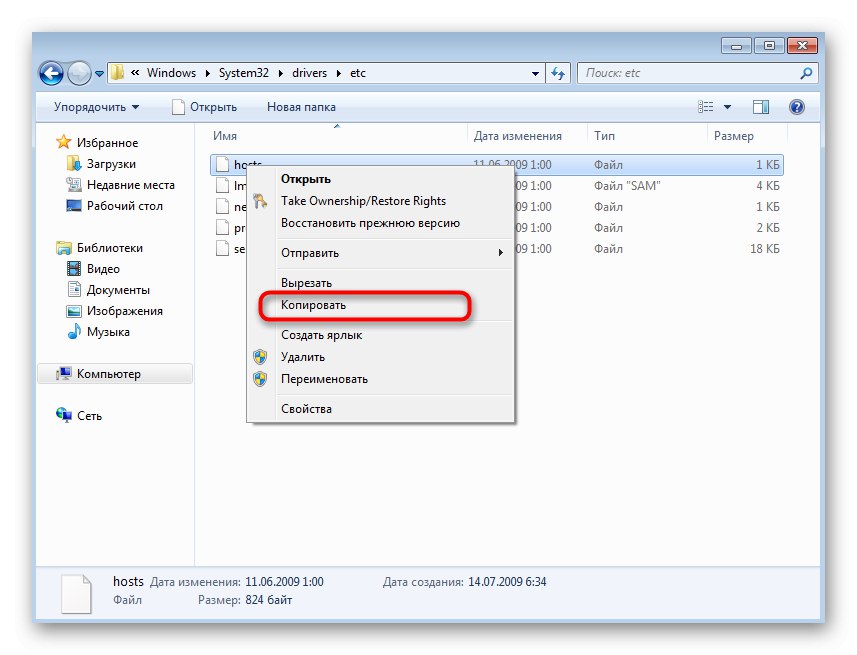
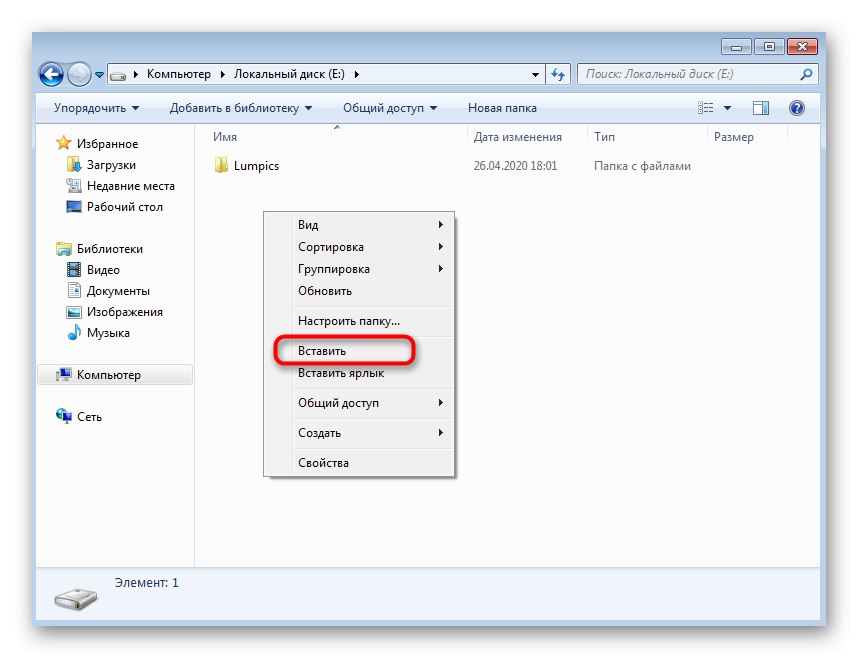
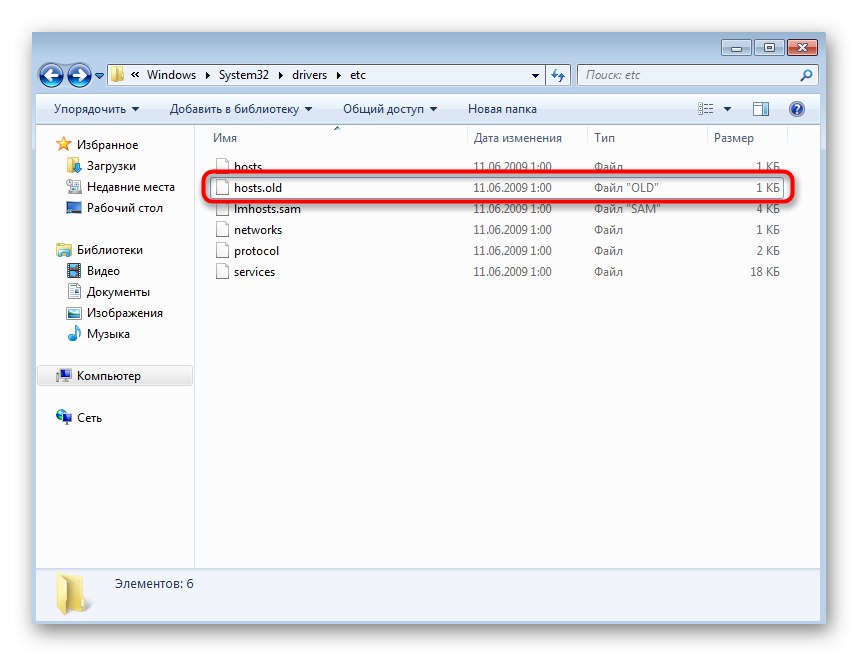
اکنون می دانید که در صورت بروز هرگونه مشکل در نگاشت آدرس های IP و نام دامنه ها ، می توانید با بازگرداندن تمام تنظیمات وارد شده به صورت دستی ، پرونده را به حالت اولیه خود برگردانید.
مدیریت ویژگی فقط خواندنی
صفت "فقط خواندن" برای اعمال محدودیت های ویرایش در محتوای آنها استفاده می شود. ما قبلاً در هنگام تجزیه و تحلیل ویروس های تبلیغاتی در این مورد صحبت کردیم و اکنون به روشنی نشان خواهیم داد که چگونه این ویژگی را فعال کنیم. اگر این ویژگی از قبل فعال باشد ، این اطلاعات برای کسانی که هنگام ذخیره فایل پس از ویرایش با مشکل روبرو می شوند نیز مفید خواهد بود. شما می توانید آن را مانند این کنترل کنید:
- بر روی پرونده کلیک راست کرده و از منوی زمینه گزینه را انتخاب کنید "خواص".
- کادر را علامت بزنید یا علامت آن را بردارید "فقط خواندن"... ویژگی های دیگری در اینجا وجود دارد ، شما می توانید با آنها آشنا شوید تا از وجود آنها برای آینده مطلع شوید.
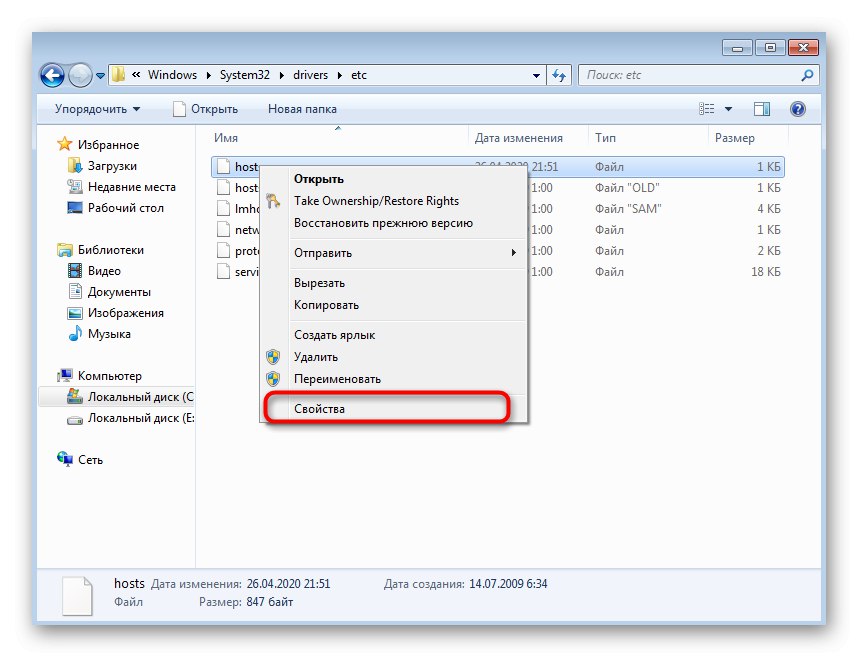

به همین ترتیب ، حالت صفت را در صورت لزوم تغییر دهید ، برای مثال برای ایجاد تغییرات و سپس دسترسی را دوباره محدود کنید.
افتتاح میزبان برای ویرایش
که در میزبان هیچ نحو یا رمزگذاری خاصی وجود ندارد ، بنابراین حتی Notepad استاندارد نیز می تواند از پس باز شدن برآید و این ابزار برای کاربران در هر سطح مناسب است. با این حال ، شایان ذکر است که دو گزینه برای باز کردن وجود دارد ، که در زیر آنها را تجزیه و تحلیل خواهیم کرد.
ویرایش هر پرونده سیستم فقط در یک حساب با حقوق مدیر امکان پذیر است. اگر هنوز چنین حقوقی دریافت نکرده اید یا وارد پروفایل خود نشده اید ، باید همین حالا این کار را انجام دهید ، برای جزئیات بیشتر ، لینک زیر را بخوانید.
جزئیات بیشتر: نحوه دریافت حقوق مدیر در ویندوز 7
گزینه 1: منوی زمینه Explorer
اولین گزینه استفاده از منوی زمینه Explorer است و به شما امکان می دهد فقط با چند کلیک یک شی را برای اصلاح باز کنید.
- به مکان آن بروید و روی پرونده RMB کلیک کنید. با انجام این کار ، به خاطر داشته باشید که شما باید نسخه اصلی را ویرایش کنید ، و نه نسخه پشتیبان تهیه شده قبلی.
- اولین مورد را در لیست انتخاب کنید "باز کن".
- یک پنجره ظاهر می شود "انتخاب برنامه"... Notepad کلاسیک به طور پیش فرض در اینجا وجود دارد ، بنابراین آن را با LMB علامت گذاری کرده و روی دکمه کلیک کنید "خوب".
- همانطور که در تصویر می بینید ، تمام محتوای پیش فرض با موفقیت بارگیری شدند.
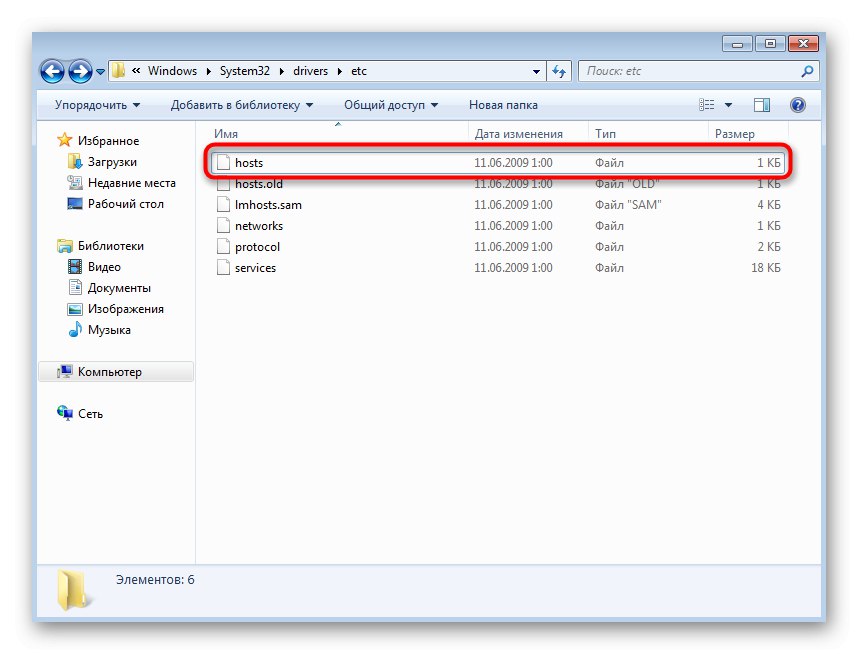
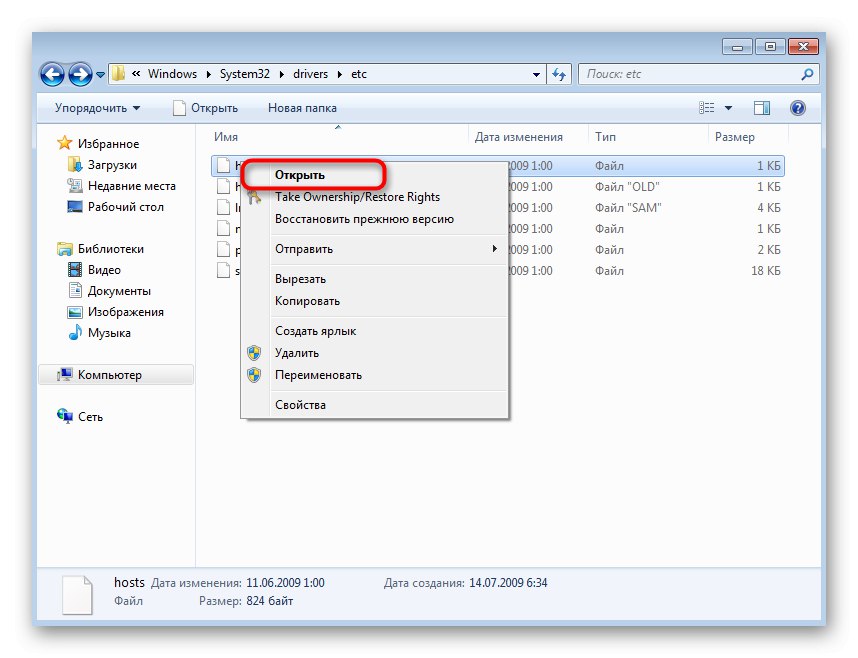
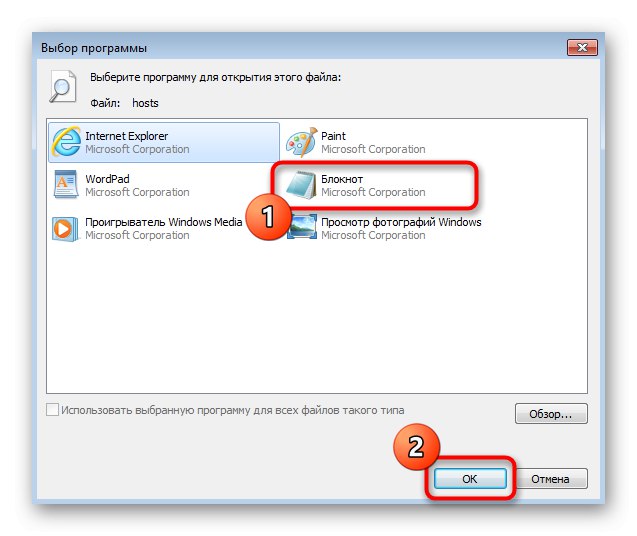
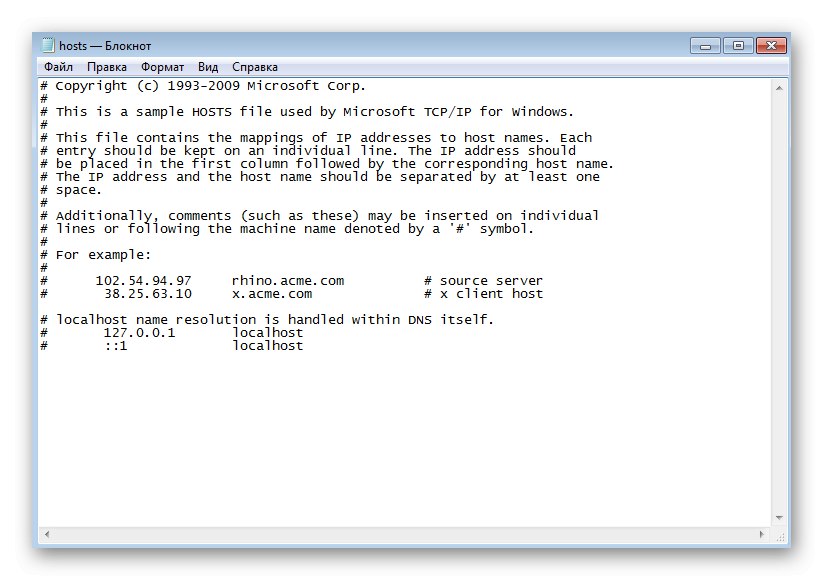
گزینه 2: گزینه "Open" در دفترچه یادداشت
این روش شامل ابتدا راه اندازی خود Notepad ، و از طریق آن ، باز کردن پرونده است. لطفاً توجه داشته باشید که این برنامه باید از طرف سرپرست اجرا شود.
- از جستجو در استفاده کنید "شروع" یا با نرم افزار تماس بگیرید "اجرا کن"نگه داشتن ترکیب کلید Win + R و وارد خطی که ظاهر می شود شوید
دفترچه یادداشت. - در پنجره Notepad ، منو را گسترش دهید "فایل"که در آن مورد را انتخاب کنید "باز کن"... همچنین می توانید از طریق میانبر صفحه کلید با این گزینه تماس بگیرید Ctrl + O.
- حتماً در قالب پرونده مشخص کنید "تمام فایل های"برای نمایش همه موارد در فهرست فعلی در Explorer.
- مسیر آشنا شده را دنبال کنید و فایل اصلی را در آنجا پیدا کنید میزبان بازکردن.
- می توانید ویرایش را شروع کنید.
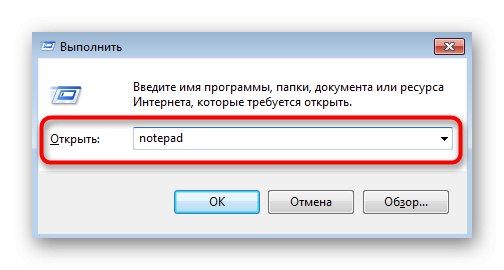
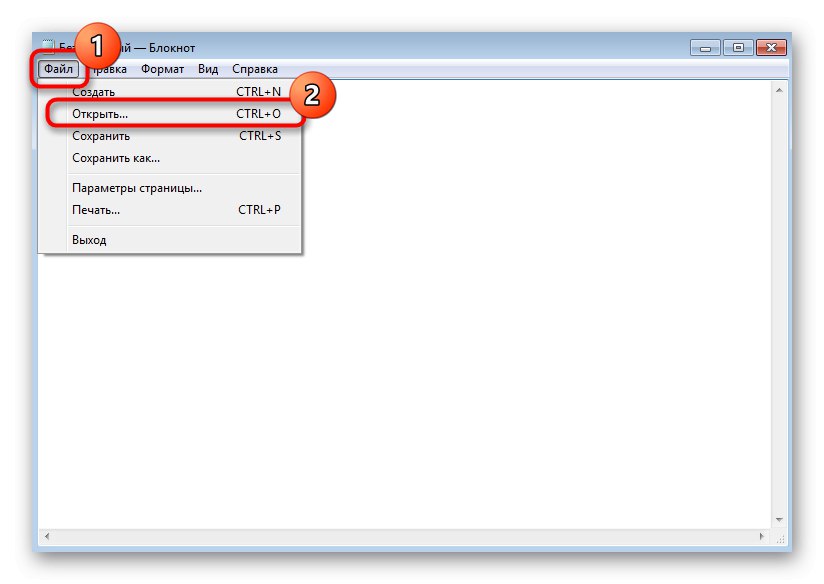
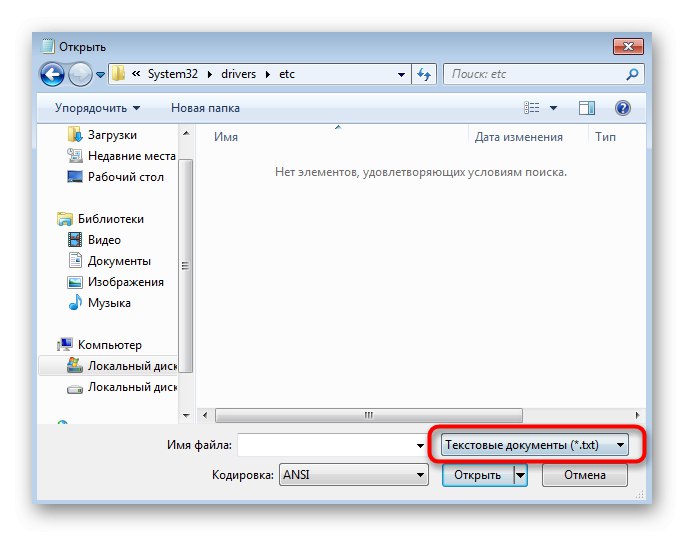
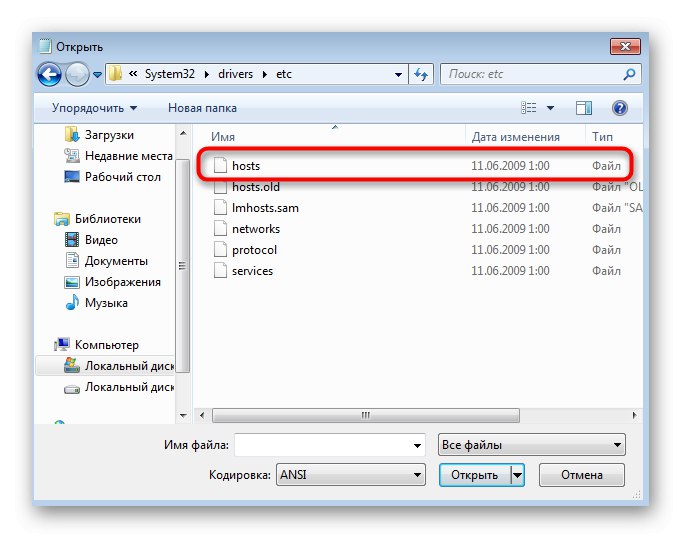
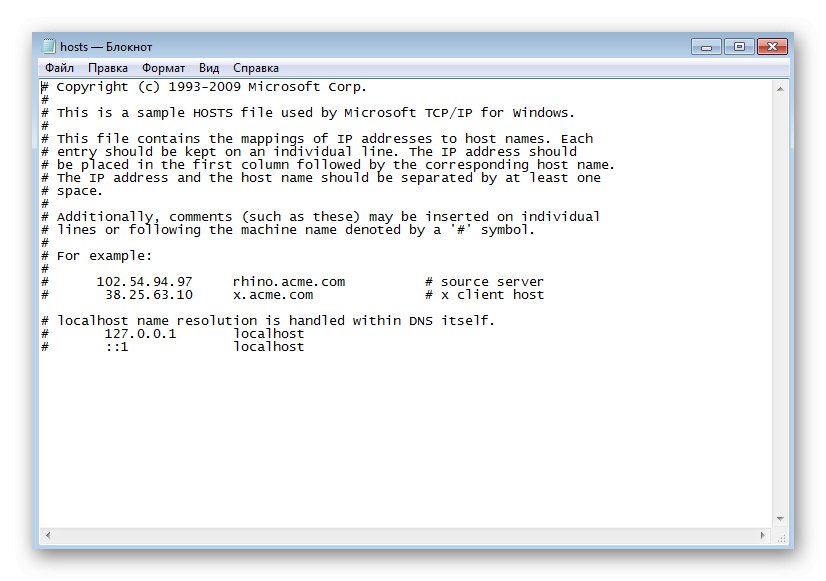
ایجاد تغییر در میزبانها
قبل از فرایند ویرایش اصلی ، چند قانون وجود دارد که باید از آنها آگاه باشید. به محتوای استاندارد شی نگاه کنید: همه خطوطی که با شروع می شوند #، - نظراتی که برای توضیحات استفاده می شوند و به صورت اختیاری بعد از هر دستوری اضافه می شوند. در نظرات فعلی ، توسعه دهندگان توضیح مختصری در مورد نحوه کار پرونده ارائه داده اند ، و همچنین نشان داده اند که دقیقاً چگونه قوانین باید مطابق با آدرس IP و نام دامنه تنظیم شود.
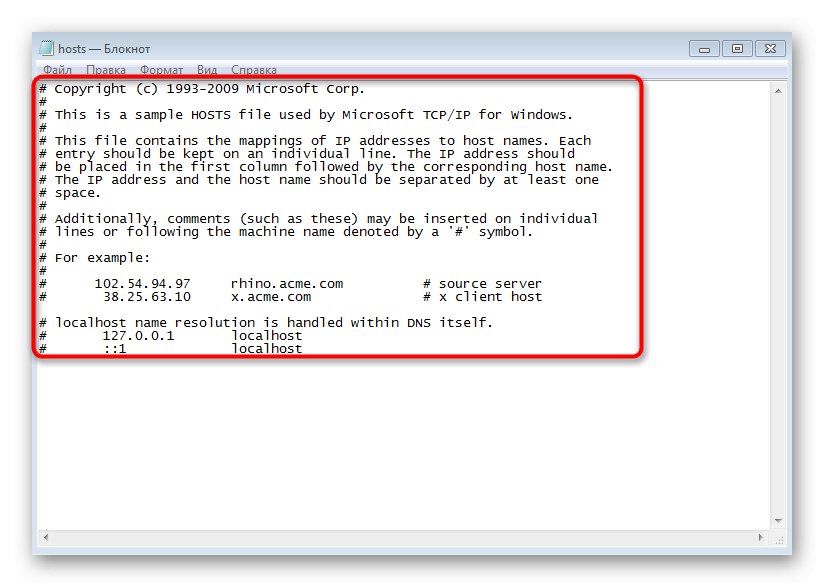
فرم نوشتن قانون خود با یک آدرس IP آغاز می شود ، سپس در حالت ایده آل باید روی آن کلیک کنید برگهبرای اضافه کردن تورفتگی بدون شکسته شدن سبک معمولی محتوا ، و سپس یک نام دامنه قابل مقایسه وارد کنید. در زیر خط را مشاهده می کنید 0.0.0.0 www.youtube.com... این برای نشان دادن آدرس IP جعلی یک میزبان ویدئویی شناخته شده استفاده می شود ، یعنی وقتی این دامنه را در نوار آدرس هر مرورگری وارد می کنید ، به 0.0.0.0، و به همین ترتیب خود سایت باز نمی شود.
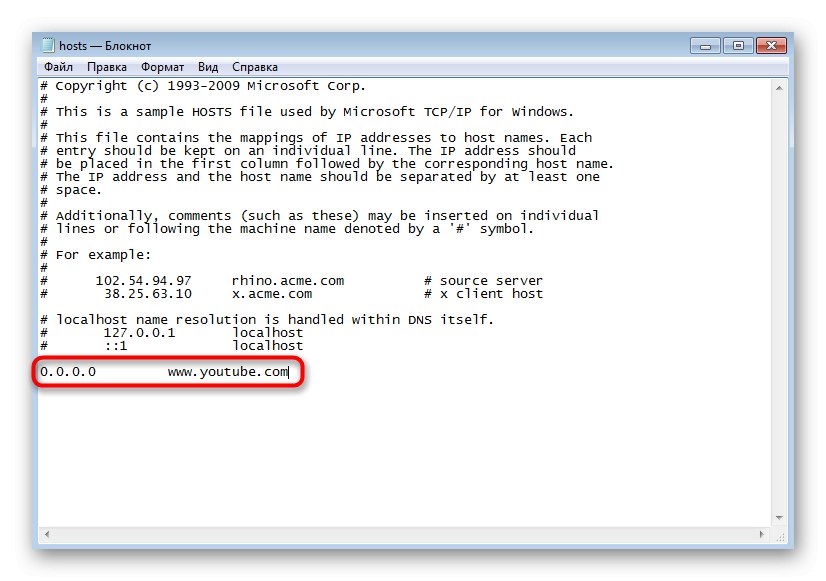
این روشی است که برای مسدود کردن تبلیغات و سایت های مخرب بالقوه استفاده می شود. به طور معمول ، کاربر لیستی از قوانین پرونده را پیدا می کند و به راحتی آن را از طریق Notepad وارد می کند. اگر دقیقاً باید این کار را انجام دهید ، اما لیست مناسبی وجود ندارد ، توصیه می کنیم به جدول وارد شده در پیوند زیر توجه کنید. اگر می خواهید از آن استفاده کنید ، محتوا را کپی کرده و در آن جای گذاری کنید میزبان.
نمونه پرونده میزبان برای مسدود کردن سایتهای مخرب
فراموش نکنید که همه تغییرات را ذخیره کنید. ترکیبی را فشار دهید Ctrl + S یا مورد مناسب را از طریق فهرست انتخاب کنید "فایل" در یک دفترچه
